-
深度win7旗舰版32位标准版安装方法
- 2017-03-19 16:00:13 来源:windows10系统之家 作者:爱win10
肯定有很多朋友都想要学习深度win7旗舰版32位标准版的安装方法吧?因为这款系统真的超棒超有腔调的,那么到底要如何安装这款系统呢?就有很多朋友会陷入迷茫状态了,下面就让系统之家小编给大家带来深度win7旗舰版32位标准版安装方法吧。
准备工作:
① 下载u深度u盘启动盘制作工具
② 一个能够正常使用的u盘(容量大小建议在4g以上)
③了解电脑u盘启动快捷键

深度win7旗舰版32位标准版安装方法图1
安装系统到电脑本地操作步骤:
1、首先将u盘制作成u深度u盘启动盘,重启电脑等待出现开机画面按下启动快捷键,选择u盘启动进入到u深度主菜单,选取“【02】U深度WIN8 PE标准版(新机器)”选项,按下回车键确认,如下图所示:

深度win7旗舰版32位标准版安装方法图2
2、进入win8PE系统,将会自行弹出安装工具,点击“浏览”进行选择存到u盘中win7系统镜像文件,如下图所示:

深度win7旗舰版32位标准版安装方法图3
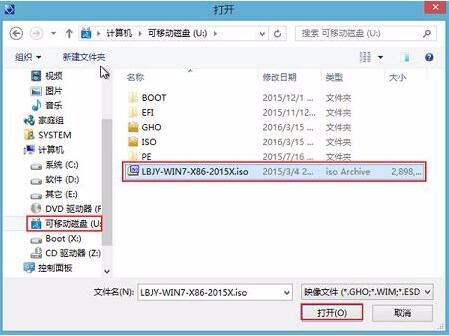
深度win7旗舰版32位标准版安装方法图4
3、等待u深度pe装机工具自动加载win7系统镜像包安装文件,只需选择安装磁盘位置,然后点击“确定”按钮即可,如下图所示:

深度win7旗舰版32位标准版安装方法图5
4、此时在弹出的提示窗口直接点击“确定”按钮,如下图所示:

深度win7旗舰版32位标准版安装方法图6
5、随后安装工具开始工作,需要耐心等待几分钟, 如下图所示:
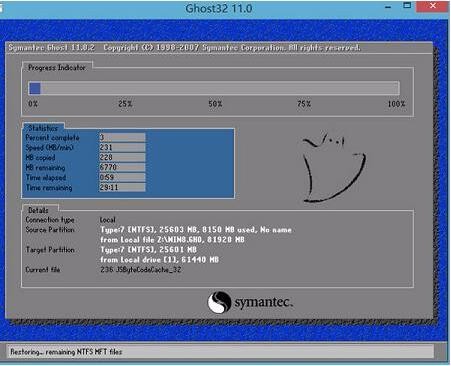
深度win7旗舰版32位标准版安装方法图7
6、完成后会弹出重启电脑提示,点击“是(Y)”按钮即可,如下图所示:
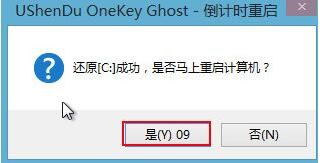
深度win7旗舰版32位标准版安装方法图8
7 、此时就可以拔除u盘了,重启系统开始进行安装,无需进行操作,等待安装完成即可,最终进入系统桌面前还会重启一次,如下图所示:

深度win7旗舰版32位标准版安装方法图9
上述就是深度win7旗舰版32位标准版安装方法了,是不是非常简单呢?说实话小编早就已经习惯了每天遇到各种各样的问题,但是如果大家还是觉得这个方法不错的话,尽管将这篇教程收藏起来哦,以后就再也不怕电脑遇到这个问题了。推荐阅读:电脑公司纯净版。
猜您喜欢
- 该文档未能打印,小编告诉你怎么解决该..2018-06-29
- 小编告诉你一键系统重装,最好用重装方..2017-08-08
- windows7的激活码方法2022-10-31
- win7/win8系统sl410k无线网卡驱动最新..2017-05-07
- win8/win8.1系统怎么设置开机启动项的..2015-06-06
- 笔记本键盘数字变字母,小编告诉你笔记..2018-02-11
相关推荐
- windows7 64位启动盘制作教程 2016-11-04
- 最详细的萝卜w7安装教程 2016-10-10
- u盘win7 32位系统安装教程图解.. 2016-09-11
- win7系统有针对性地进行服务清理工作.. 2015-02-08
- 教你电脑系统怎么装吧 2020-07-08
- u盘重装系统图文教程 2017-03-03





 系统之家一键重装
系统之家一键重装
 小白重装win10
小白重装win10
 系统之家 Ghost Win10 64位优质企业版 v2023.04
系统之家 Ghost Win10 64位优质企业版 v2023.04 雨林木风ghost win7系统下载64位旗舰版1804
雨林木风ghost win7系统下载64位旗舰版1804 系统天地 ghost xp sp3 绿色精简版 v2023.04
系统天地 ghost xp sp3 绿色精简版 v2023.04 超级硬件资料修改专家1.0绿色版(专业硬件信息修改)
超级硬件资料修改专家1.0绿色版(专业硬件信息修改) Petal(豆瓣FM客户端) v2.17.0官方版
Petal(豆瓣FM客户端) v2.17.0官方版 小白系统Ghos
小白系统Ghos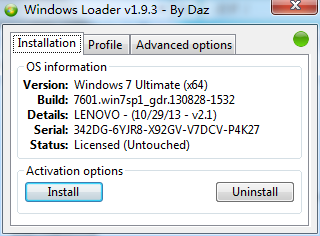 windows激活
windows激活 小白系统Ghos
小白系统Ghos 系统之家win1
系统之家win1 小白系统 gho
小白系统 gho Win7系统下能
Win7系统下能 一点浏览器 v
一点浏览器 v 比特彗星v1.3
比特彗星v1.3 360浏览器XP
360浏览器XP 口袋迷你U盘P
口袋迷你U盘P Internet Exp
Internet Exp 萝卜家园 Gh
萝卜家园 Gh 粤公网安备 44130202001061号
粤公网安备 44130202001061号